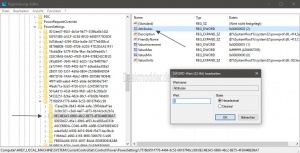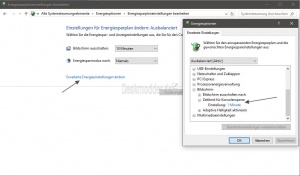Sperrbildschirm Monitor vorher abschalten Windows 10
In den Energieoptionen kann man einstellen, nach wie vielen Minuten der Monitor (Bildschirm) ausgeschaltet werden soll. Dies betrifft den normalen Modus und auch, wenn der Sperrbildschirm aktiviert wurde. Möchte man den Monitor beim Sperrbildschirm schon früher ausschalten, dann kann man es mit einer kleinen Änderung in der Registry. Danach erscheint ein weiterer Eintrag in den Energiesparplaneinstellungen
Wir zeigen euch wie es geht.
Auch interessant:
- Sperrbildschirm deaktivieren aktivieren Windows 10
- Sperrbildschirm Lock Screen Einstellungen Bild ändern Windows 10
- Benachrichtigungen auf dem Sperrbildschirm aktivieren deaktivieren
Dieses Tutorial ist für die Windows 10 1607, 1703, 1709, 1803 und höher geeignet.
- Neu installieren: Windows 10 clean neu installieren Speziell: Windows 10 21H1, 20H2 und 2004 neu installieren
- Unterschied Cloud Download Lokale Neuinstallation und Inplace Upgrade Windows 10
- Windows 10 ISO Final : 21H2 19044 ISO und 22H2 19045 ISO
- Windows 10 Patchday 9.04.2024 KB5036892 Windows 10 19045.4291
- Funktionsupdate auf Windows 10 22H2 (19045) KB5015684 Enablement Package - Download
- Intel Microcode Updates für Windows 10 20H2 / 2004 bis 1507 (27.01.2021)
- Windows-Taste + R drücken regedit eingeben und starten
- Zum Pfad:
HKEY_LOCAL_MACHINE\SYSTEM\CurrentControlSet\Control\Power\PowerSettings\7516b95f-f776-4464-8c53-06167f40cc99\8EC4B3A5-6868-48c2-BE75-4F3044BE88A7
gehen - Im rechten Fenster nun Attributes doppelt anklicken und den Wert ändern.
- Wert 1 = Zeitlimit für Konsolensperre wird in den Energieoptionen wird nicht angezeigt
Wert 2 = Zeitlimit für Konsolensperre wird in den Energieoptionen wird angezeigt
Sollten Rechte fehlen, um den Eintrag zu ändern, dann: Berechtigungen in der Registry übernehmen
Hat man den Wert auf 2 geändert und mit OK bestätigt, kann man den Registrierungs-Editor schliessen und die Energieeinstellungen aufrufen
- Energieoptionen in die Suche der Taskleiste eingeben und starten
- Beim markierten Energiesparplan auf " Energiesparplaneinstellungen ändern" klicken
- Im neuen Fenster nun bis Bildschirm herunterscrollen und öffnen
- Hier nun "Zeitlimit für Konsolensperre öffnen
- Der Standardwert liegt hier bei 1 = 1 Minute. Diesen Wert kann man noch ändern. Aber er darf nicht höher eingestellt werden, wie es bei "Bildschirm ausschalten nach" eingegeben ist.
Lässt man die Einstellung auf 1 Minute, so schaltet sich der Monitor im Sperrbildschirm-Modus nun schon nach einer Minute aus.
Fragen zu Windows 10?
Du hast Fragen oder benötigst Hilfe? Dann nutze bitte unser Forum und nicht die Tipp-Box! Auch Gäste (ohne Registrierung) können bei uns Fragen stellen oder Fragen beantworten. - Link zum Forum | Forum Windows 10
| Neue Tutorials für Windows 10 | Top 10 der Tutorials für Windows 10 | |